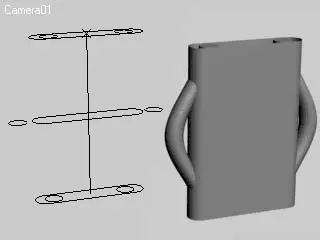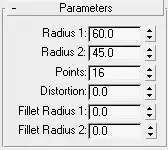При построении этих форм использовались скругленные прямоугольники и сплайны окружностей. Прямоугольники имеют разрывы в точках, расположенных на сплайне справа (могут быть в любом месте, но обязательно согласованы). Чтобы выполнить разрыв сплайна, выделите точку на сплайне, затем в свитке Geometry(Геометрия) щелкните на кнопке Break(Разбить). Сам лофт-объект строится обычным способом – при помощи сплайна пути и сплайна формы (рис. 2.62).
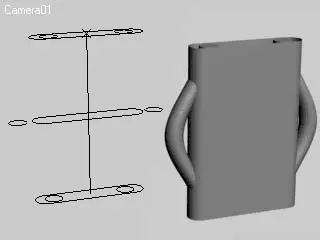
Рис. 2.62.Деталь, построенная с использованием разомкнутых сплайнов
Остановимся подробнее на моделировании лофт-объектов с возвратными путями. Данный способ позволяет во многих случаях избежать применения булевых операций и получить предсказуемую и легко настраиваемую модель.
Примечание
В видеоуроке «Урок 14. Лофт-объект с возвратными путями», который находится на DVD, прилагаемом к книге, показано, как создать лофт-объект с возвратными путями.
В качестве объекта для моделирования возьмем головку для накидного гаечного ключа. Начнем моделирование с создания сплайнов. Для этого выполните следующие действия.
1. В окне проекции Top(Сверху) постройте две окружности диаметром 70 и 50. Для этого выполните команду Create→ Shapes→ Circle(Создание → Формы → Окружность), после чего щелкните в окне проекции Top(Сверху) и переместите указатель в сторону для построения окружности.
2. Для моделирования прямоугольника выполните команду Create→ Shapes → Rectangle(Создание → Формы → Прямоугольник) и постройте в окне проекции Top(Сверху) прямоугольник размером 50 × 50.
3. Чтобы создать внутреннее отверстие, понадобится сплайн Star(Звезда) с параметрами, показанными на рис. 2.63. Он строится аналогично предыдущим объектам.
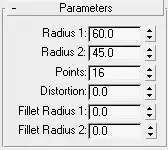
Рис. 2.63.Настройки сплайна Star (Звезда)
4. Постройте сплайн возвратного пути. Для этого в окне проекции Front(Спереди) поставьте точку, которая будет служить основанием сплайна, затем точку вверху и опять у основания. В итоге внизу получатся две точки (первая и последняя), а вверху одна (там сплайн меняет направление на противоположное). На предложение объединить вершины ответьте отрицательно.
Совет
Чтобы легче было строить точки, воспользуйтесь привязкой к сетке. Для этого щелкните на кнопке Snaps Toggle (Переключение привязок)

правой кнопкой мыши и установите в открывшемся окне флажок Grid Points (Точки сетки).
На рис. 2.64 показаны сплайны, построенные для моделирования детали.

Рис. 2.64.Сплайны для построения ключа
Помните, что обязательно нужно согласовывать первые вершины. Желательно, чтобы количество сегментов (вершин) у всех сплайнов формы сечения также совпадало (для получения сглаженной формы). Чтобы количество сегментов было одинаковым во всех сплайнах, выполните следующие действия.
1. Конвертируйте все формы в Editable Spline(Редактируемый сплайн) командой Convert To→ Convert to Editable Spline(Преобразовать → Преобразовать в редактируемый сплайн) контекстного меню.
2. Выделите сегменты объекта Star(Звезда) (потому что этот сплайн содержит наибольшее количество сегментов) и в свитке Selection(Выделение) посмотрите статистику выделенных сегментов. Их количество – 32. Именно к такому количеству сегментов нужно привести остальные сплайны.
3. Выделите прямоугольник и затем в режиме редактирования подобъектов Segment(Сегмент) – все его сегменты (четыре). После этого в поле рядом с кнопкой Divide(Разделить) свитка Geometry(Геометрия) наберите цифру 7 и щелкните на кнопке Divide(Разделить). В результате в квадрате получится 32 сегмента.
4. Проведите те же операции для двух оставшихся окружностей.
5. Согласуйте все первые вершины, для чего выставьте их у всех сплайнов, например, справа.
Теперь можно приступать к построению лофт-объекта. Схема распределения путей такова:
• 0 % – большая окружность;
• 27 % – большая окружность;
• 27,1 % – меньшая окружность (уменьшается диаметр поверхности детали);
Читать дальше
Конец ознакомительного отрывка
Купить книгу